Vor einiger Zeit kam ein neues Feature ins Kalatu Dashboard, mit der sich nun sehr einfach eine Lightbox erstellen lässt. Weißt Du was eine Lightbox ist? Auch das werde ich Dir in meinem heutigen Blogartikel verraten. Ich bin wahrscheinlich genauso aufgeregt wie Du es bist, als ich zum ersten Mal von dem neuen Feature gehört habe. Die Lightbox ist auch das erste zu 100% selbst erstellte Plug-In von Empower Network für den Kalatu Blog. Es wurde speziell für Marketer entworfen, um deren Bedürfnisse zu erfüllen.
Was zum Teufel ist eine Lightbox?
Ok, das ist wirklich eine berechtigte Frage. Eine Lightbox ist im Grunde genommen ein Pop-Up Fenster, das auf einer Webseite nach bestimmten vom Betreiber eingestellten Parameter angezeigt wird. Sie können Lead Capture Formulare, Online Fotoalben oder zusätzliche Verkaufsmaterialien enthalten.
In Kalatu dient die Lightbox zu einem wichtigen Zweck, sie soll die Leser auf dem Blog halten. Denn je länger ein Leser auf Deinem Blog bleibt, umso größer ist die Chance, dass mehr von Deinen Inhalten gelesen wird und die größere Chance, dass er sich als Interessent in Deiner E-Mail Liste einträgt oder sich als neues Teammitglied registriert (bist Du bereits ein Empower Network Affiliate?).
Mit einem gelungenen Pop-Up lassen sich schnell mal 1375% mehr Leads generieren als alleine durch einen Banner in der Seitenleiste.
Solch eine Lightbox kann durchaus ein leistungsfähiges Werkzeug für Dein Business sein, was auch immer Dein Business sein mag!
Wie erstelle ich meine eigene Lightbox?
- Zuerst musst Du in Deinem Kalatu Blog Dashboard sein. Wenn Du dich eingeloggt hast, kannst Du weiter zum nächsten Schritt.
- Klicke im Dashboard Menü auf den „Lightbox“ Link.
- Danach auf „Add New“ klicken.
- Jetzt sei kreativ!
Nur Spaß, ich werde Dir jetzt noch ein paar weitere Optionen erklären. Die Lightbox wird ähnlich konfiguriert wie ein Blog Post oder ein Call To Action, mit der gleichen Werkzeugleiste und Medienoptionen. Du kannst sogar einen iFrame-Code selbst einbetten, wenn Du ein Video oder ein Social-Media-Plugin in Deiner Lightbox verwenden möchtest.
Bei den „Display Settings“ kannst Du…
- Stelle das Display auf „Auto“ und die Lightbox wird automatisch an die Größe Deiner Inhalte angepasst. (Das bedeutet, wenn Du ein Video mit einer Breite von 720 Pixel eingebettet hast, dann wird Deine Lightbox einfach der Breite vom Video angepasst.)
- Stelle das Display auf „Custom“ damit Du die Pixelbreite selbst festlegen kannst. Dies gibt Dir außerdem die Möglichkeit, die Höhe der Lightbox selbst zu definieren oder sie automatisch zu bestimmen.
Bei „Targeting Conditions“ kannst Du einstellen, wo auf Deinem Blog überall die Lightbox angezeigt werden soll. Du kannst es so einstellen…
- Sie erscheint auf Deinem gesamten Blog.
- Ausschließlich auf der Startseite, bei Beiträgen oder Seiten.
- Wenn Du Beiträge oder Seiten ausschließt, kannst Du bestimmte Beiträge / Seiten auswählen, bei denen die Lightbox nicht angezeigt werden soll.
Du hast sehr viele Einstellmöglichkeiten, um die Lightbox optimal zu platzieren!
Ich kann Dir hier an dieser Stelle nicht empfehlen, welche Einstellungen am klügsten wären. Denn Du musst selbst sehen, wie Du dich fühlen würdest, wenn einfach Pop-Up Fenster unaufhörlich aufspringen würden oder ein Pop-Up nach dem anderen angezeigt wird, während Du dabei bist einen interessanten Blogartikel zu lesen. Das gibt Dir denke ich einen Anreiz zum Nachdenken!
Schließlich kannst Du bei den „Open Settings“ die Einstellungen für Deine Lightbox bestimmen, wann und wie oft diese angezeigt wird. Du kannst zwischen folgenden Optionen wählen…
- Sie soll nur dann erscheinen, wenn Dein Leser versucht Deinen Blog zu verlassen.
- Anzeigen nach einer gewissen Verzögerungszeit, welche Du selbst einstellst.
- Wie oft die Lightbox angezeigt werden soll, einmal in er Woche, einmal im Monat oder einmal im Jahr?
Wenn Du die Lightbox erst nach einer gewissen Zeit anzeigen lässt, kannst Du die Zeit der Verzögerung einstellen.
Und welche super coolen Dinge kann ich mit einer Lightbox anstellen?
- Binde ein digitales Fotoalbum ein.
- Nehme ein Video von Dir selbst auf und erkläre, warum der Leser auf Deinem Blog bleiben sollte.
- Füge ein Opt-In Form vom Power Lead System ein.
- Integriere eine Facebook Like Box.
- Link zu einem spezifischen Blogartikel oder einer Kategorie.
- Implementiere ein Kontaktformular mit JotForm oder TypeForm.
- Entwerfe Deine eigenen Grafiken.
- Füge ein Angebot oder eine dringende Werbebotschaft hinzu.
- Verlinke auf eine Deiner eigenen PLS Landingpages.
- Fordere den Leser auf Deinen RSS-Feed zu abonnieren.
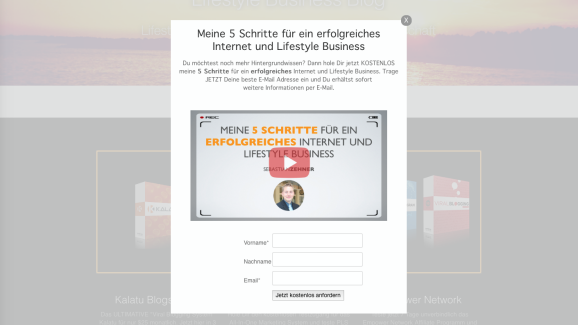
Die Möglichkeiten sind schier endlos!
Hinweis: Achte beim Einfügen eines Skripts darauf, dass wenn der Code fehlerhaft sein sollte, könnte er Deinen gesamten Kalatu Blog stilllegen.
Sehe Dir zum Thema Lightbox erstellen auch mein Video Tutorial an, wie Du eine Lightbox auf Deinem Kalatu Blog einrichtest!
Wenn Du Hilfe beim Erstellen Deiner eigenen Lightbox benötigen solltest, kannst Du dich gerne bei mir melden. Wie hat Dir dieser Blogartikele gefallen? Ich würde mich über einen postieren Kommentar weiter unten freuen.
Viele Grüße
Sebastian Zehner






![[Tutorial] Wie Du eine Lightbox auf Deinem Kalatu Blog einrichtest](https://meinlifestylebusiness.com/wp-content/uploads/2015/04/Tutorial-Wie-Du-eine-Lightbox-auf-Deinem-Kalatu-Blog-einrichtest-500x383.png)

Hinterlasse einen Kommentar